「無効データのマーク」で入力規則に違反しているセルを発見
「無効データのマーク」を使用して、入力規則に違反しているセルを発見する方法についての説明文を作成します。この機能は、データの整合性を保つために非常に便利です。
データの入力規則の設定
まず、データの入力規則を設定したいセル範囲を選択します。
Excelのリボンメニューから「データ」タブを選択し、「データの入力規則」をクリックします。
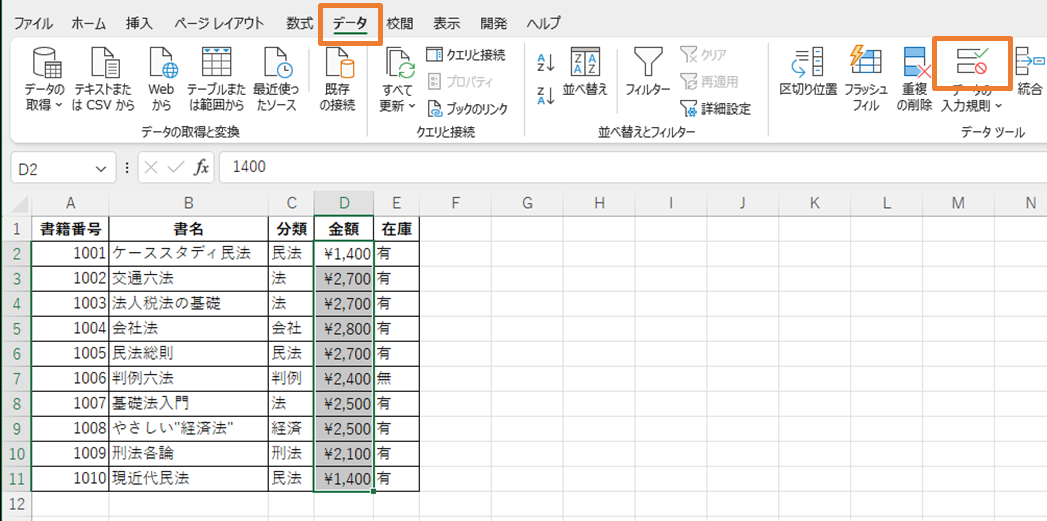
入力規則のダイアログボックスで、適用したい規則を設定します。例えば、特定の数値範囲、リストからの選択、日付範囲などがあります。
規則を設定したら、「OK」をクリックして規則を適用します。
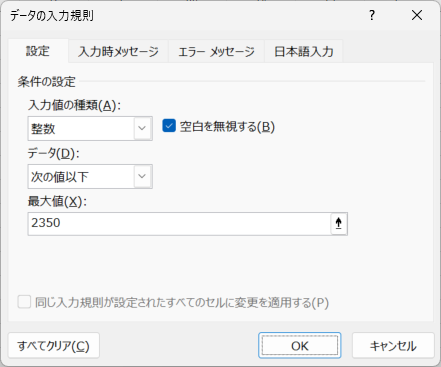
無効データのマークの使用
規則を適用した後、入力規則に違反しているセルを見つけるために「無効データのマーク」を使用します。
再び「データ」タブを選択し、「データの入力規則」グループ内の「無効データのマーク」をクリックします。
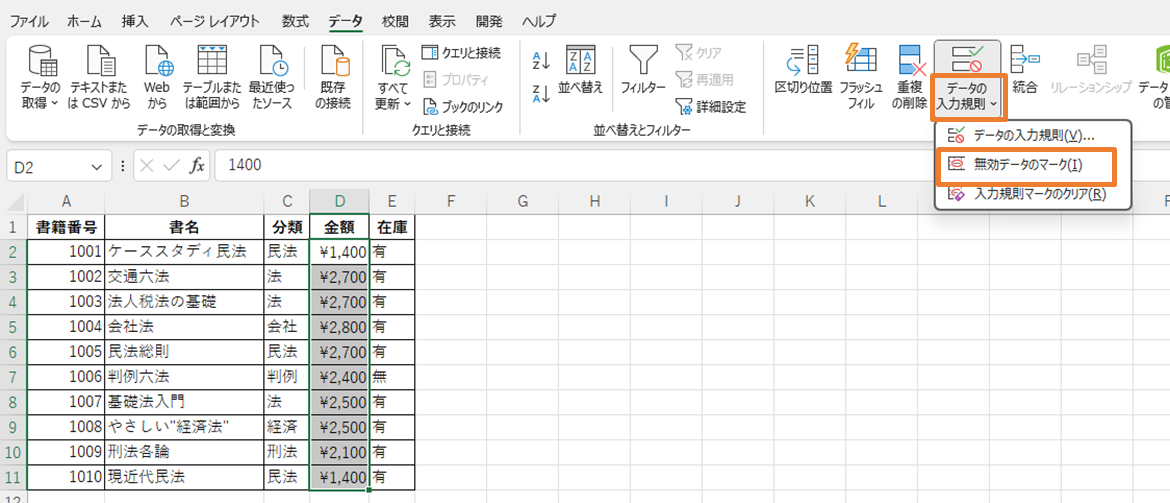
無効データの確認
「無効データのマーク」をクリックすると、入力規則に違反しているセルがハイライト表示されます。これにより、どのセルが規則に違反しているかを簡単に確認できます。
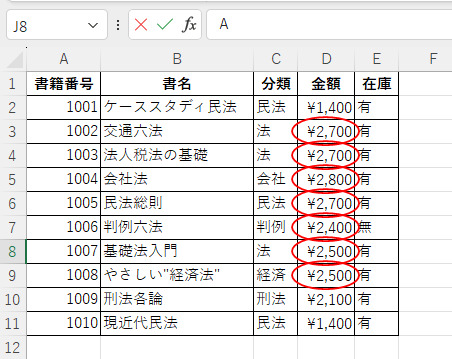
入力規則マークのクリア
すべての修正が完了したら、再び「データ」タブを選択し、「データの入力規則」グループ内の「入力規則マークのクリア」をクリックしてマークを消しましょう。
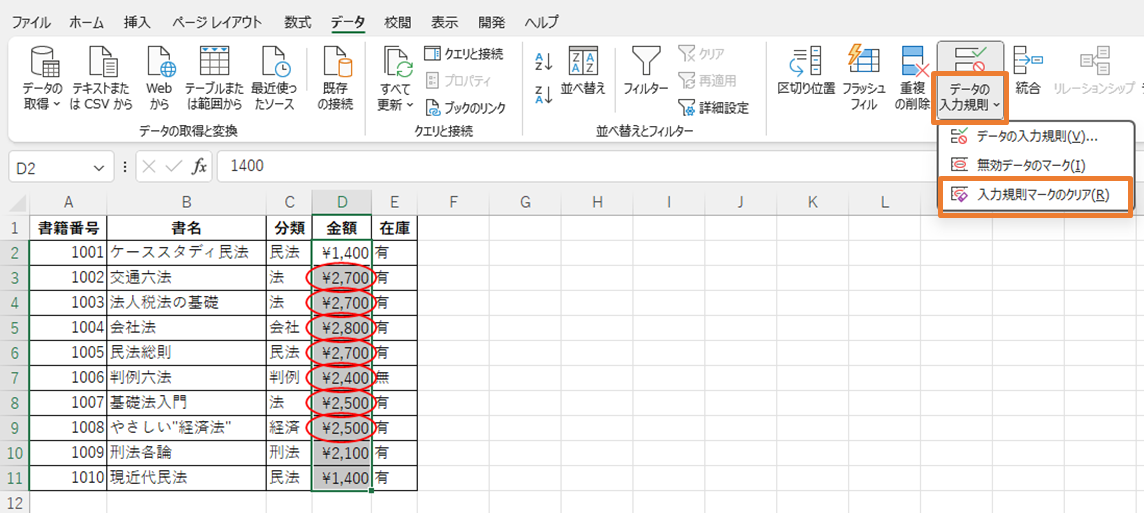
この方法により、データの整合性を維持し、入力ミスや不正確なデータを効率的に特定し、修正することができます。
参考:入力規則に違反するセルを一覧表示するVBAマクロ
以下のページでは入力規則に違反するセルを別のシートへ一覧表示させるVBAマクロを紹介しています。参考にしてください。

入力規則に違反するセルを一覧表示するVBAマクロ
Excelで入力規則に違反するセルを一覧表示するVBAマクロの作成方法Excelのデータ整合性を保つためには、データの入力規則が重要な役割を果たします。しかし、大規模なシートでは、これらの規則に違反するセルを見つけるのが難しい場合があります...

コメント